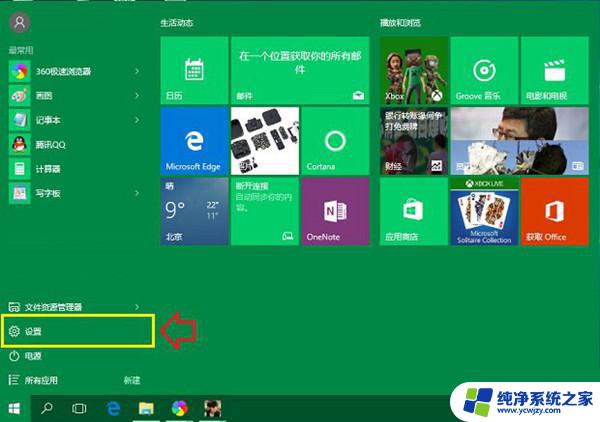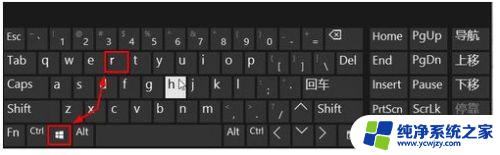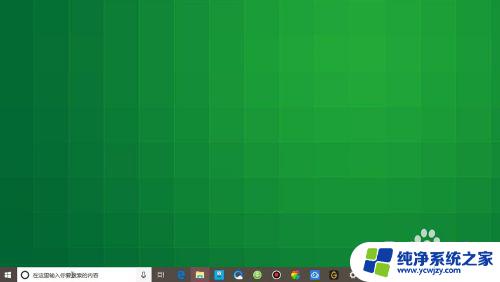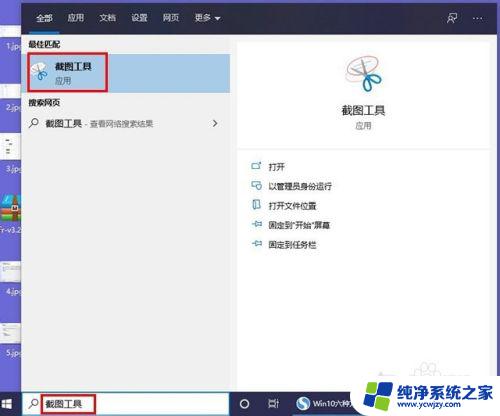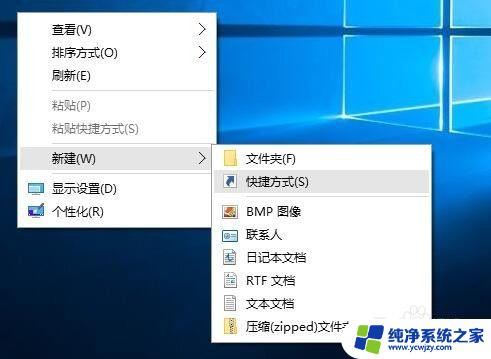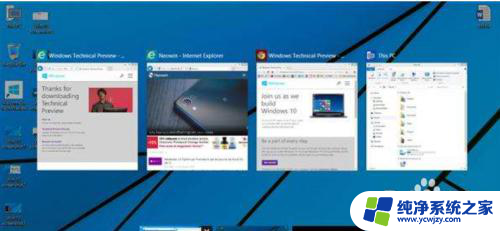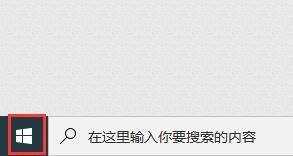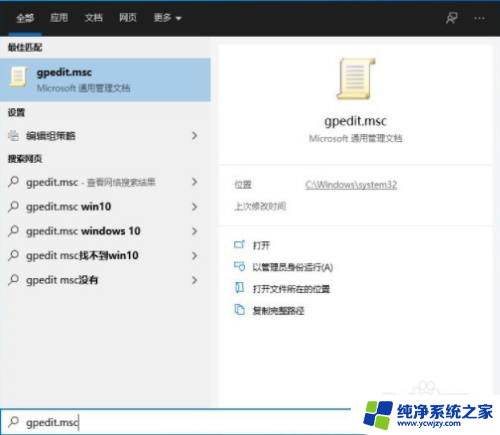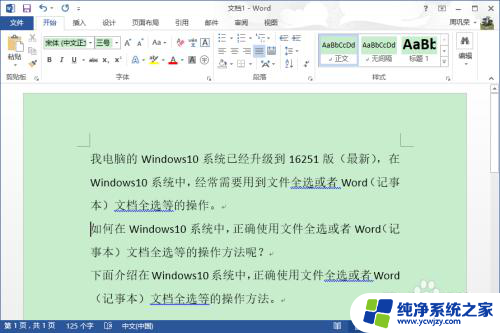win加x组合键什么意思 如何使用windows10系统中的快捷键
win加x组合键什么意思,在使用Windows 10操作系统时,我们可能经常会听到Win + X组合键这个词,这个组合键到底有什么意思呢?简单来说Win + X组合键是一种快捷方式,它能够快速打开一个包含多种系统管理工具和设置选项的菜单。通过使用这个组合键,我们可以方便地进行一些常见的操作,如管理设备驱动程序、打开控制面板、查看电源选项等。不仅如此Win + X组合键还可以提供更多的快捷方式,以帮助我们更高效地使用Windows 10系统。接下来让我们一起来探索如何使用这个强大的快捷键吧!
具体步骤:
1.按“windows+x"快捷键,会看到有很多项目,按对应的字母,就会显示到对应界面
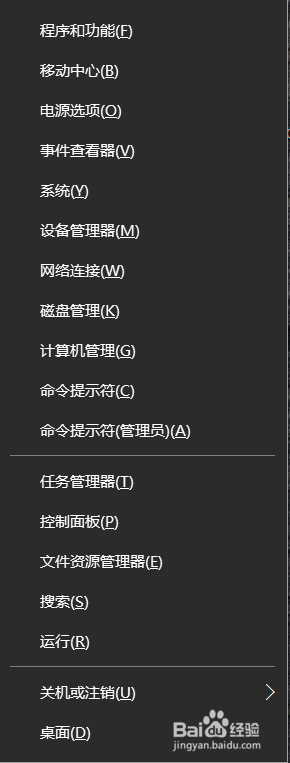
2.按”F"对应显示”程序和功能“界面,在这里面可以卸载、更改和修复程序和相应的功能
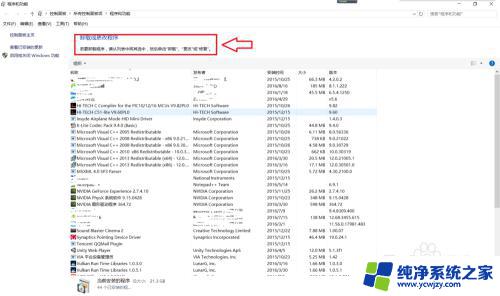
3.按“B”对应显示”windows移动中心“界面,在这里面,可以调节屏幕亮度、声音大小、电池使用方案和显示器
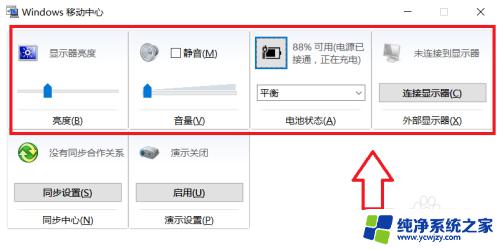
4.按“O"对应显示"电池"选项界面,在电池选项里可以选择电池的使用计划和屏幕的亮度,也可以设置屏幕的睡眠时间
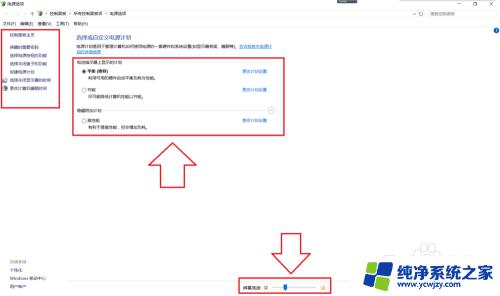
5.按”V“对应显示"事件查看器”界面,事件查看器就是可以查看电脑一些重要的日常操作记录。点击对应的项目,可以看到它的事件数,还有对应的操作
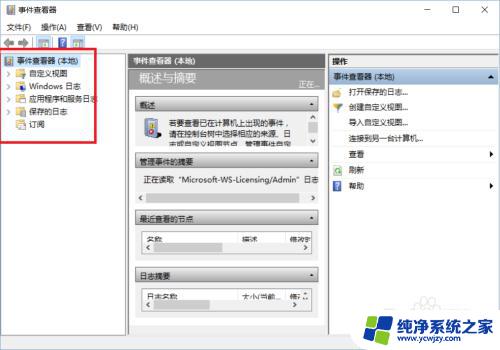
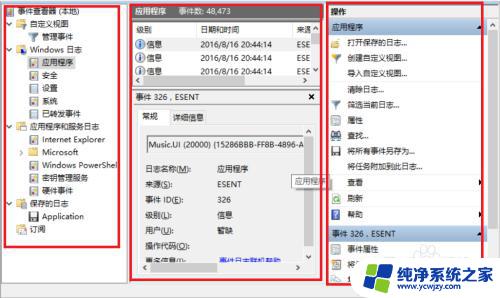
6.按“Y”对应显示“系统”界面,在这里面可以查看计算机的基本信息,还可以对系统做出对应的操作
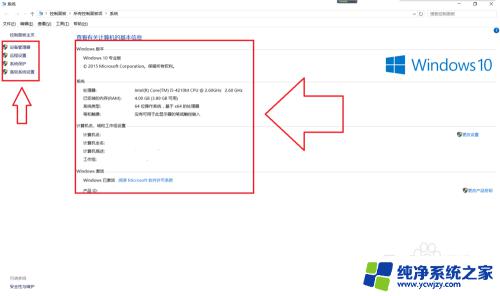
7.按“M”对应显示“设备管理器”界面,在这里面可以看到电脑连接的设备和一些驱动程序,当一些设备出问题时可以点击对应的设备进行查看
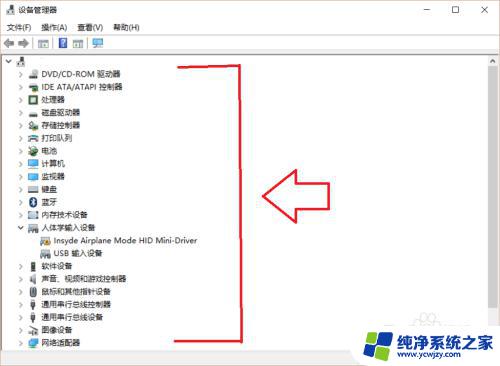
8.按“W”对应显示“网络连接”界面,上网是现代社会必不可少的。但我们遇到一些上网问题时,比如网络连接不好,可以在这个界面进行查看和处理
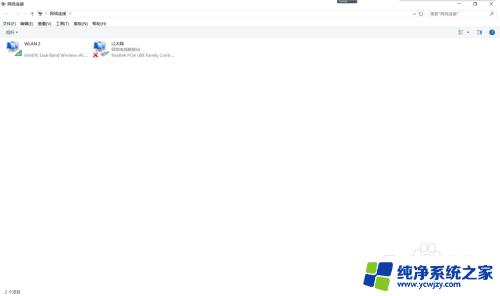
9.按“K"对应显示”磁盘管理“界面,在这里面我们可以对电脑磁盘进行设置分区,满足我们生活中的需要,更好管理文件
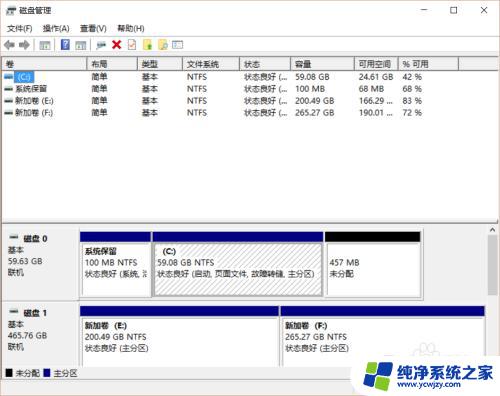
10.按”G“对应显示”计算机管理“界面,顾名思义,这个项目就是对电脑进行管理,可以设置账号、管理员,调节电脑
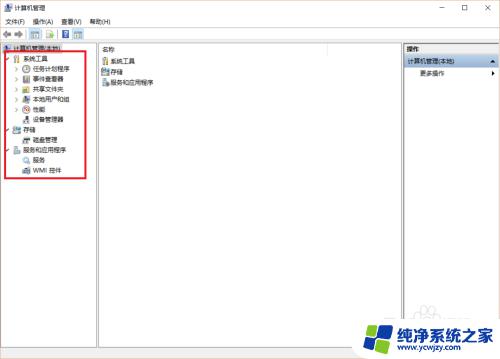
11.按”C“对应显示”命令提示符“界面,在这个界面里是用户进行编写命令,需要用户账号进行执行
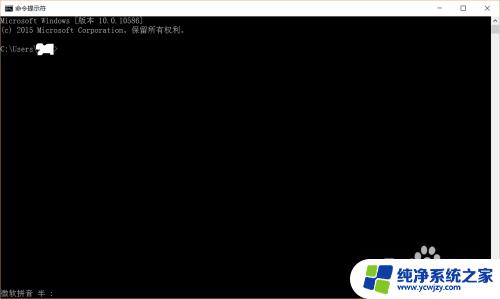
12.按”A“对应显示”命令提示符(管理员)“界面,在这个界面里需要管理员权限才能执行命令。通常电脑都是使用管理员权限进行编写和执行
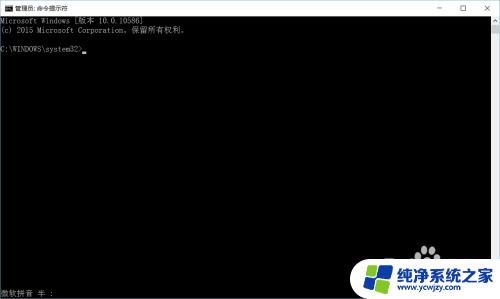
13.按”T“对应显示”任务管理器“界面,在这里面可以看到运行的程序和任务,可以结束运行的程序
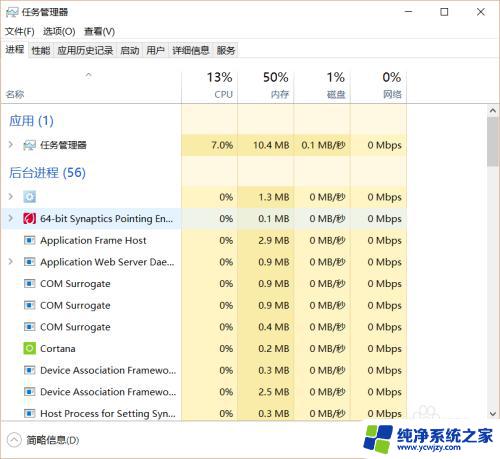
14.按”P“对应显示”控制面板“界面,控制面板是一个常用的项目
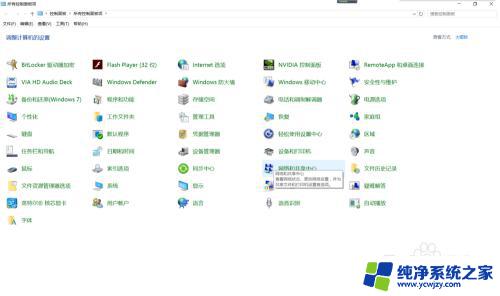
15.按”E“对应显示”文件资源管理器“界面,文件资源管理器使我们日常使用电脑时通常会用到的
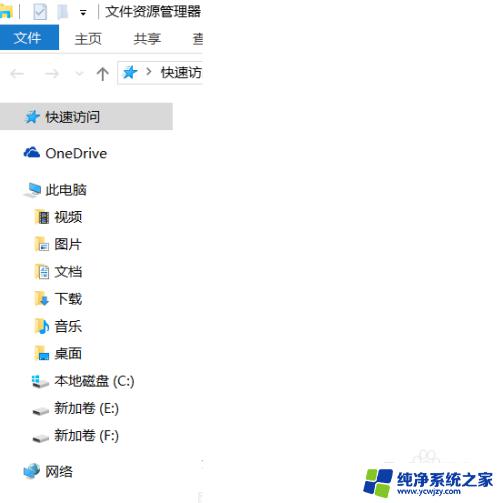
16.按”S“对应显示”搜索“界面,这是windows10的一个特色,具有语音功能
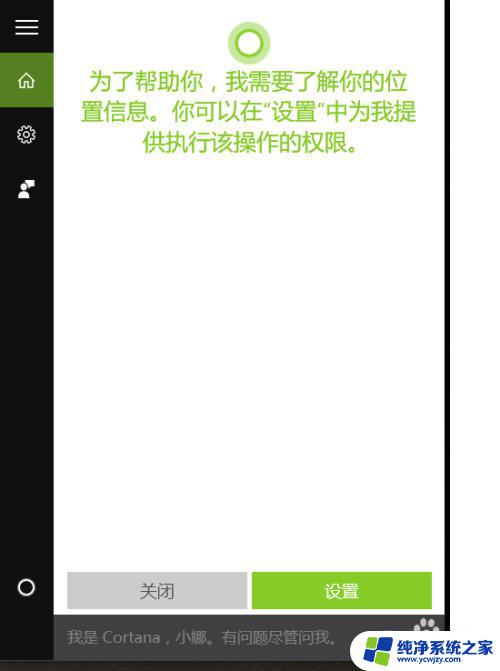
17.按”R“对应显示”运行“界面,顾名思义,其就是运行电脑上的程序、项目、文本
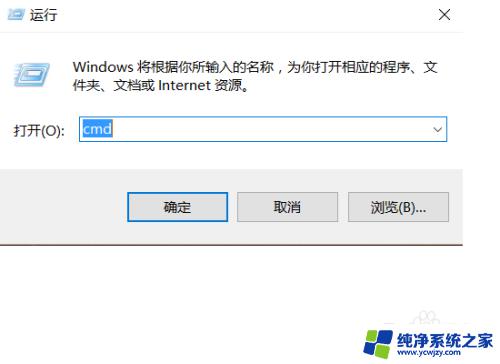
18.按”U"对应显示电脑关机界面
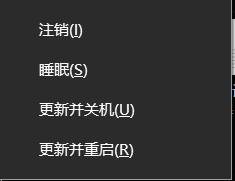
19.按“D"回到电脑桌面,在工作中偷闲玩电脑游戏时,可以使用这个按键法,就不怕被老板看到

以上就是Win+X组合键的全部内容,如果大家遇到这种情况,可以根据小编的方法进行解决,希望这篇文章能对大家有所帮助。